Eliminar Win Erx03 (Guía de eliminación) - Actualizado Nov 2018
Guía de eliminación de Win Erx03
¿Qué es Win Erx03?
Win Erx03 es una fraudulenta alerta que declara que el sistema operativo Windows está dañado
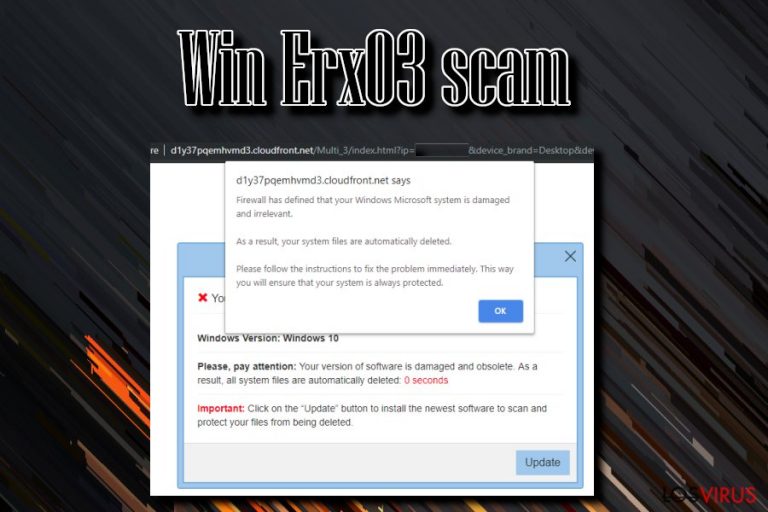
Win Erx03 es un falso pop-up que intenta intimidar a los usuarios declarando que sus sistemas Windows están dañados y que necesitan solución inmediatamente. De acuerdo con el mensaje, los usuarios deberían pulsar el botón de «Actualizar/Update» para instalar el supuesto programa de reparación. Sin embargo, esto no es más que un engaño que intenta hacer que las víctimas instalen programas engañosos o usarlos para desglosar información personal que puede luego ser usado con propósitos ilegales. La razón por la que el mensaje pop-up Win Erx03 aparece normalmente está causada por un JavaScript que está incrustrado en sitios inseguros. Sin embargo, hay una posibilidad de que conduzca a sitios cuestionables que puedan contener infección adware u otros programas indeseados.
| RESUMEN | |
| Nombre | Win Erx03 |
| Tipo | Estafa |
| Sistema Operativo | Windows OS |
| Causa | JavaScript en páginas webs maliciosas o a través de adwares |
| Eliminación | Usar un bloqueador de anuncios; en caso de que haya un adware envuelto, sigue nuestras instrucciones de abajo |
| Optimización | Comprueba tu sistema con FortectIntego si experimentas cualquier error |
Las estafas online como Win Erx03 están diseñadas para hacer que los usuarios descarguen programas falsos, tal y como declaran los investigadores en seguridad. Desafortunadamente, estas aplicaciones pueden ser peligrosas para el sistema. Por ello, bajo ninguna circunstancia, deberías hacer click en «Actualizar», ya que puede ejecutarse un ejecutable en el mismo momento. En vez de ello, cierra tu Google Chrome o cualquier otro navegador que estés usando y preocúpate de la eliminación de Win Erx03 eliminando la causa.
El error declara lo siguiente:
Your Windows system is damaged
Windows Version: Windows 10
Please, pay attention: Your version of software is damaged and obsolete. As a result, all system files are automatically deleted: 0 seconds
Important: Click on the «Update» button to install the newest software to scan and protect your files from being deleted
Por supuesto, para cualquiera que sepa algo sobre ordenadores, esta declaración sonaría bastante tonta. Los archivos de tu sistema no pueden ser eliminados tan fácilmente porque Windows tiene ciertas medidas de precaución configuradas. Aunque algunos malwares pueden modificar o eliminar archivos, definitivamente no lo anunciarán en el mensaje pop-up. Por esta razón, muchos usuarios reconocen instantáneamente que Win Erx03 es falso.
Si te encuentras con el «virus» Win Erx03 ocasionalmente, no necesitas hacer nada especial, simplemente ignorarlo. Instalar aplicaciones como AdBlock o similares podrían bloquear muchos anuncios maliciosos y prevenir que el mensaje Win Erx03 aparezca de nuevo.
No obstante, si sufres persistentes redirecciones, anuncios intrusivos o un navegador lento y similares problemas, deberías eliminar las redirecciones de Win Erx03 desinstalando entradas sospechosas. Encontrarás las instrucciones debajo.
En caso de que hayas hecho click ya en el botón de «Actualizar» o «Update» y hayas instalado algo, deberías comprobar tu ordenador con un programa anti-malware, ya que la mayoría de programas maliciosos no pueden ser eliminados manualmente. Tras esto, te recomendamos que uses FortectIntego para solucionar el posible daño causado en tu PC.
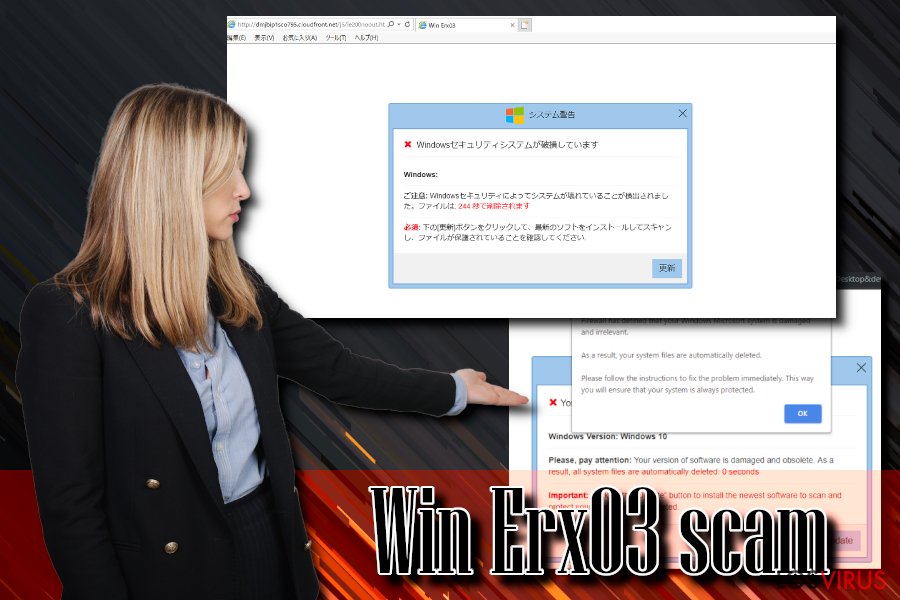
Aléjate de las páginas sospechosas y ten cuidado con los paquetes de programas
Los programas potencialmente no deseados normalmente se distribuyen con la ayuda de paquetes de programas – una técnica que permite a los desarrolladores de programas gratuitos esconder componentes opcionales durante la instalación del programa. Aunque la información sobre programas adicionales aparece, normalmente está oculta bajo los ajustes de instalación Avanzados o Personalizados, los cuales la mayoría de los usuarios se saltan y suelen usar las opciones Básicas o Recomendadas.
Otro engaño usado son las casillas pre-seleccionadas de las que los usuarios pueden no darse cuenta si hacen click en el botón «Siguiente» varias veces. Por ello, usa las opciones Avanzadas para escudriñar los pasos de la instalación y evitar ser engañado.
Adicionalmente, es también importante elegir fuentes legítimas para descargar los programas. Las páginas de terceras partes están rellenas con adwares y otros PUPs, aunque los sitios de descarga «legítimos» como Download.com o Cnet están repletos de paquetes de programas.
Deshacerse de Win Erx03 en Google Chrome, Internet Explorer, Mozilla Firefox
Por fortuna, hay varios modos de prevenir que los persistentes anuncios aparezcan en tus navegadores. Para eliminar los pop-ups de Win Erx03, deberías primero comprobar los adwares que pueda haber en tu ordenador. Puedes encontrar las instrucciones completas debajo. Sin embargo, puedes también usar programas de seguridad especializados en detectar y eliminar programas potencialmente no deseados automáticamente.
Si has comprobado tu ordenador en busca de aplicaciones indeseadas y no has encontrado nada, te sugerimos que uses una aplicación de bloqueo de anuncios para eliminar Win Erx03 de tus navegadores. Este método puede efectivamente prevenir que mensajes engañosos aparezcan. Aún así, asegúrate de que tu sistema no esté infectado primero.
Puedes eliminar el daño causado por el virus con la ayuda de FortectIntego. SpyHunter 5Combo Cleaner y Malwarebytes son programas recomendados para detectar los programas potencialmente indeseados y virus junto a todos los archivos y entradas del registro que estén relacionados con ellos.
Guía de eliminación manual de Win Erx03
Desinstalar de Windows
Para poner fin a que aparezcan los anuncios pop-up, usa esta guía:
Para eliminar Win Erx03 de ordenadores con Windows 10/8, por favor, sigue estos pasos:
- Entra en el Panel de Control desde la barra de búsqueda de Windows y pulsa Enter o haz click en el resultado de búsqueda.
- Bajo Programas, selecciona Desinstalar un programa.

- Desde la lista, encuentras las entradas relacionadas con Win Erx03 (o cualquier otro programa sospechoso recientemente instalado).
- Click derecho en la aplicación y selecciona Desinstalar.
- Si aparece el Control de Cuentas del Usuario haz click en Sí.
- Espera hasta que el proceso de desinstalación se complete y pulsa Aceptar.

Si eres un usuario de Windows 7/XP, procede con las siguientes instrucciones:
- Click en Windows Start > Panel de Control localizado en la parte derecha (si eres usuario de Windows XP, click en Añadir/Eliminar Programas).
- En el Panel de Control, selecciona Programas > Desinstalar un programa.

- Elige la aplicación indeseada haciendo click una vez.
- En la parte superior, click en Desinstalar/Cambiar.
- En la ventana de confirmación, elige Sí.
- Click en Aceptar una vez el proceso de eliminación finalice.
Reiniciar MS Edge/Chromium Edge
Eliminar extensiones indeseadas de MS Edge:
- Selecciona Menú (los tres puntos horizontales en la esquina superior derecha de la ventana del navegador) y selecciona Extensiones.
- Desde la lista, selecciona la extensión relacionada y haz click en el icono del Engranaje.
- Click en Desinstalar en la parte de abajo.

Limpiar cookies y otros datos de navegación:
- Click en Menú (los tres puntos horizontales en la esquina superior derecha de la ventana del navegador) y selecciona Privacidad y Seguridad.
- Bajo datos de navegación, selecciona Elegir qué limpiar.
- Selecciona todo (a parte de contraseñas, aunque puedes querer incluir también las licencias de Media, si es aplicable) y selecciona Limpiar.

Restaurar los ajustes de nueva pestaña y página de inicio:
- Click en el icono de menú y elige Configuración.
- Luego encuentra la sección En el inicio.
- Click en Deshabilitar si encuentras cualquier dominio sospechoso.
Resetea MS Edge y los pasos de arriba no te han ayudado:
- Pulsa en Ctrl + Shift + Esc para abrir el Administrador de Tareas.
- Click en la flecha de Más detalles en la parte inferior de la ventana.
- Selecciona la pestaña Detalles.
- Ahora desliza y localiza cualquier entrada con el nombre de Microsoft Edge en ella. Click derecho en cada una de ellas y selecciona Finalizar Tarea para hacer que MS Edge deje de funcionar.

Si esta solución no te ha ayudado, necesitas usar un método más avanzado para resetear Edge. Ten en cuenta que necesitas hacer una copia de seguridad de tus datos antes de proceder.
- Encuentra la siguiente carpeta en tu ordenador: C:\\Users\\%username%\\AppData\\Local\\Packages\\Microsoft.MicrosoftEdge_8wekyb3d8bbwe.
- Pulsa Ctrl + A en tu teclado para seleccionar todas las carpetas.
- Click derecho en ellos y selecciona Eliminar.

- Ahora haz click derecho en el botón de Inicio y selecciona Windows PowerShell (Administrador).
- Cuando aparezca la nueva ventana, copia y pega el siguiente comando y pulsa Enter:
Get-AppXPackage -AllUsers -Name Microsoft.MicrosoftEdge | Foreach {Add-AppxPackage -DisableDevelopmentMode -Register “$($_.InstallLocation)\\AppXManifest.xml” -Verbose

Instrucciones para Edge basado en Chromium
Eliminar extensiones de MS Edge (Chromium):
- Abre Edge y haz click en Configuración > Extensiones.
- Elimina las extensiones indeseadas haciendo click en Eliminar.

Limpiar caché y datos del sitio:
- Click en Menú y selecciona Configuración.
- Selecciona Privacidad y Servicios.
- Bajo Limpiar datos de navegación, elige Seleccionar qué limpiar.
- Bajo rango de fecha, selecciona Todo el tiempo.
- Selecciona Limpiar ahora.

Resetear MS Edge basado en Chromium:
- Click en Menú y selecciona Configuración.
- En la parte izquierda, selecciona Reiniciar configuración.
- Selecciona Restaurar ajustes a sus valores por defecto.
- Confirma con Resetear.

Reiniciar Mozilla Firefox
Para eliminar las redirecciones de Win Erx03, reinicia tu navegador:
Eliminar extensiones peligrosas
- Abre el navegador Mozilla Firefox y haz click en el Menú (los tres botones horizontales de la esquina superior derecha de la pantalla).
- Selecciona Add-ons.
- Aquí, selecciona los plugins que estén relacionados con Win Erx03 y haz click en Eliminar.

Reiniciar la página de inicio:
- Click en los tres botones horizontales de la esquina superior derecha para abrir el menú.
- Selecciona Opciones.
- Bajo las opciones de Inicio, ingresa tu sitio preferido que se abrirá cada vez que abres de nuevo Mozilla Firefox.
Limpiar las cookies y datos del sitio:
- Click en el Menú y selecciona Opciones.
- Ve a la sección de Privacidad y Seguridad.
- Desliza hasta encontrar Cookies y Datos del sitio.
- Click en Limpiar datos…
- Selecciona Cookies y datos de sitios, así como Contenido Web en Caché y pulsa Limpiar.

Reiniciar Mozilla Firefox
En caso de que Win Erx03 no se haya eliminado tras seguir las instrucciones de antes, reinicia Mozilla Firefox:
- Abre el navegador Mozilla Firefox y haz click en Menú.
- Ve a Ayuda y luego elige Información del Solucionador de Problemas.

- Bajo la sección Poner a punto Mozilla Firefox, haz click en Reiniciar Firefox…
- Una vez aparezca el pop-up, confirma la acción pulsando en Reiniciar Firefox – esto debería completar la eliminación de Win Erx03.

Reiniciar Google Chrome
Elimina extensiones maliciosas desde Google Chrome:
- Abre Google Chrome, haz click en el Menú (los tres puntos verticales de la esquina superior derecha) y selecciona Más herramientas -> Extensiones.
- En la nueva ventana abierta, verás la lista de todas las extensiones instaladas. Desinstale todos los complementos sospechosos haciendo clic en Eliminar.

Eliminar caché y datos web de Chrome:
- Click en el Menú y selecciona Ajustes.
- Bajo Privacidad y Seguridad, selecciona Limpiar datos de navegación.
- Selecciona Historial de navegación, Cookies y otros datos de sitios, así como Imágenes en caché y archivos.
- Click en Limpiar datos.
- Click Clear data

Cambiar tu página de inicio:
- Click en el menú y selecciona Configuración.
- Busca un sitio sospechoso en la sección En el inicio.
- Click en Abrir una página específica o un conjunto y haz click en los tres puntos para encontrar la opción de Eliminar.
Reiniciar Google Chrome:
Si los métodos previos no te han ayudado, reinicia Google Chrome para eliminar todos los componentes:
- Click en el Menú y selecciona Configuración.
- En los Ajustes, desliza y haz click en Avanzado.
- Desliza y localiza la sección Reiniciar y limpiar.
- Ahora haz click en Reiniciar ajustes y devolverlos a defecto.
- Confirma con Reiniciar ajustes para completar la eliminación.

Reiniciar Safari
Eliminar extensiones indeseadas de Safari:
- Click en Safari > Preferencias…
- En la nueva ventana, elige Extensiones.
- Selecciona la extensión indeseada relacionada con Win Erx03 y selecciona Desinstalar.

Limpiar cookies y otros datos de páginas webs de Safari:
- Click en Safari > Limpiar historial…
- Desde el menú desplegable bajo Limpiar, elige todo el historial.
- Confirma con Limpiar Historial.

Reinicia Safari si los pasos de antes no te han ayudado:
- Click en Safari > Preferencias…
- Ve a la pestaña Avanzado.
- Elige Mostrar menú de Desarrollador en la barra del menú.
- Desde la barra del menú, click en Desarrollador y luego selecciona Limpiar cachés.

Después de desinstalar este programa potencialmente no deseado y arreglar cada uno de tus navegadores webs, te recomendamos que escanees el sistema de tu PC con un buen anti-spyware. Esto te ayudará a deshacerte de los rastros del registro de Win Erx03, y te permitirá identificar parásitos relacionados u otras posibles infecciones de malware en tu ordenador. Para ello, puedes usar nuestros programas más valorados: FortectIntego, SpyHunter 5Combo Cleaner o Malwarebytes.
Recomendado para ti
Elige un apropiado navegador web y mejora tu seguridad con una herramienta VPN
El espionaje online ha tenido un gran impulso en los últimos años y la gente cada vez está más interesada en cómo proteger su privacidad online. Uno de los básicos se basa en añadir una capa más de seguridad – elegir el navegador web más privado y seguro.
No obstante, hay un modo de añadir una capa extra de protección y crear una práctica de navegación web completamente anónima con la ayuda de la VPN Private Internet Access. Este software redirige el tráfico a través de diferentes servidores, dejando tu dirección IP y geolocalización ocultas. La combinación de un navegador seguro y la VPN Private Internet Access te permitirá navegar sin sentir que estás siendo espiado o afectado por criminales.
Copia de seguridad de los archivos para uso posterior, en caso de ataque de malware
Los problemas de software creados por malwares o pérdidas directas de datos debido a una encriptación puede conducir a problemas con tu dispositivo o daño permanente. Cuando tienes copias de seguridad actualizadas, puedes fácilmente recuperarte tras un incidente y volver a la normalidad.
Es crucial crear actualizaciones de tus copias de seguridad sobre cualquier cambio en tus dispositivos, por lo que puedes volver al punto donde estabas trabajando antes de que el malware modificase cualquier cosa o tuvieses problemas en tu dispositivo a causa de pérdida de datos o corrupción del rendimiento.
Cuando tienes una versión previa de cada documento importante o proyecto, puedes evitar frustración y pérdidas. Es bastante útil cuando aparecen malwares de la nada. Usa Data Recovery Pro para llevar a cabo la restauración del sistema.
